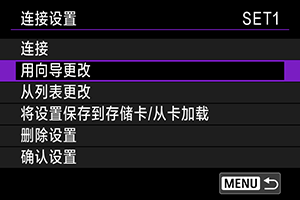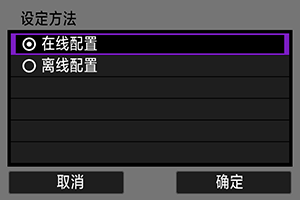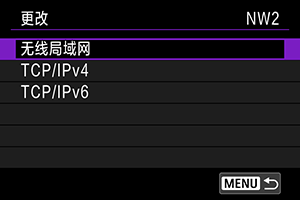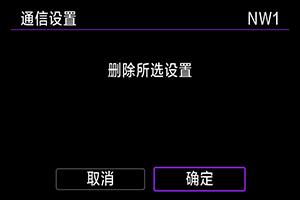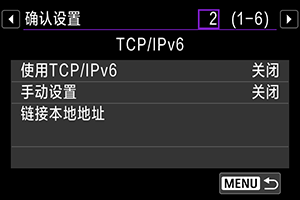查看和编辑网络设置
查看和编辑连接设置
您可查看、更改或删除保存在相机上的连接设置。
-
选择[
: 网络设置]。
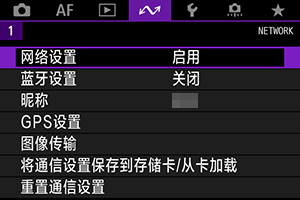
-
选择[连接设置]。
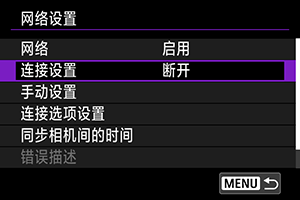
-
选择[SET*]。
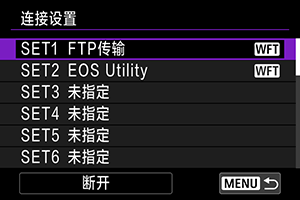
- 在保存的设置中,选择要用于连接的设置。
-
查看或更改设置。
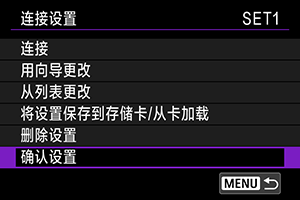
-
连接
-
用向导更改/从列表更改
-
将设置保存到存储卡/从卡加载
-
删除设置
-
选择以删除连接设置。
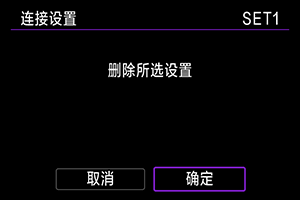
- 选择[确定]会删除设置。
-
-
确认设置
-
选择以查看连接设置。
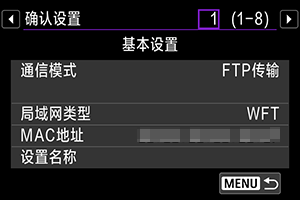
-
更改连接设置
原本使用连接向导完成的设置可如下所示进行更改。
用向导更改
可使用连接向导来更改相机中保存的连接设置。
从列表更改
可使用相机中保存的通信和功能设置来更改相机中保存的连接设置。还可注册设置名称。
-
进入[连接设置]屏幕。
- 按照查看和编辑连接设置中的步骤1–3操作。
-
选择[从列表更改]。
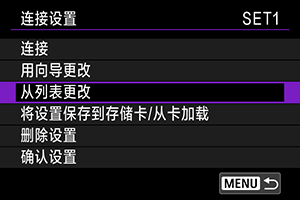
-
根据需要选择项目并更改设置的详细信息。
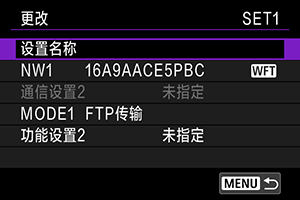
-
设置名称
-
NW*/通信设置*
-
选择以更改、添加或清除通信设置。
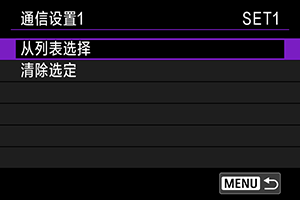
- 选择[从列表选择]会列出相机中保存的通信设置。选择要使用的通信设置。
- 选择[清除选定]会清除注册至连接设置的通信设置。在确认屏幕上选择[确定]。
-
-
MODE*/功能设置*
-
选择以更改、添加或清除功能设置。
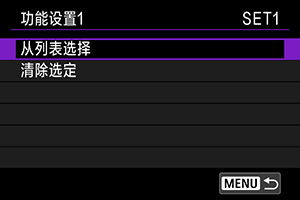
- 选择[从列表选择]会列出相机中保存的功能设置。选择要使用的功能设置。
- 选择[清除选定]会清除注册至连接设置的功能设置。在确认屏幕上选择[确定]。
-
注意事项
- 可在一个连接设置中注册两组通信和功能设置。
- 清除所有功能设置也会清除通信设置,且连接设置将会标记有[未指定]。
保存和加载设置
连接设置可保存至存储卡并应用至其他相机。在其他相机中配置的连接设置也可以应用至所要使用的相机中。
注意事项
- [
: 将相机设置保存到存储卡/从卡加载]可将相机中所有的通信设置保存至存储卡或从存储卡加载其他相机中的所有通信设置。
保存设置
-
进入[连接设置]屏幕。
- 按照查看和编辑连接设置中的步骤1–3操作。
-
选择[将设置保存到存储卡/从卡加载]。
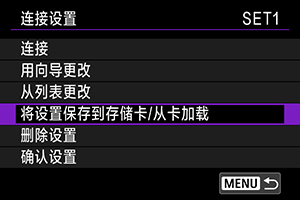
-
选择[将设置保存到存储卡]。
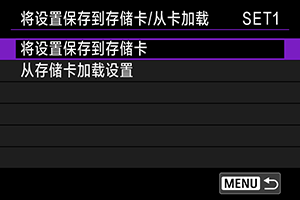
-
选择[确定]。
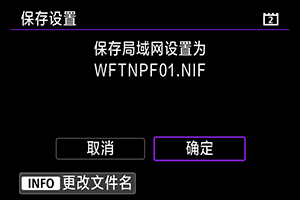
- 文件名由相机自动确定:WFTNPF,随后为数字(01至40)及扩展名NIF。要根据所需重新命名文件,请按
按钮。
- 设置会保存到存储卡。
- 设置文件会保存至打开存储卡时显示的存储卡位置(根目录下)。
- 文件名由相机自动确定:WFTNPF,随后为数字(01至40)及扩展名NIF。要根据所需重新命名文件,请按
注意
- 可从相机将40个设置文件保存至一张存储卡中。要保存更多文件,请使用另一张存储卡。
加载设置
-
进入[连接设置]屏幕。
- 按照查看和编辑连接设置中的步骤1–3操作。
-
选择[将设置保存到存储卡/从卡加载]。
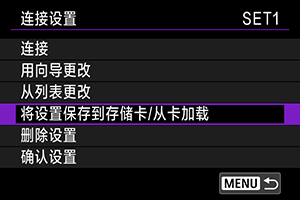
-
选择[从存储卡加载设置]。
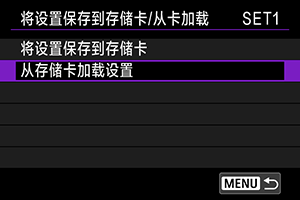
-
选择设置文件。
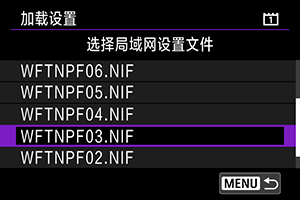
- 选择与所用网络环境匹配的设置文件。
-
选择[确定]。
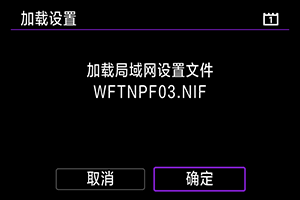
- 设置文件中的信息会加载至所选的设置编号。
注意
- 最多可以列出40个设置文件。要加载更多文件,请将无法列出的文件先发送到其他存储卡,然后加载。
注意事项
- [
: 将相机设置保存到存储卡/从卡加载]可将相机中所有的通信设置保存至存储卡或从存储卡加载其他相机中的所有通信设置。
手动编辑连接设置
您可加载、更改或删除保存在相机上的通信和功能设置。还可配置无法使用连接向导设定的设置,例如,与现有文件具有相同名称的文件发送至FTP服务器时的设置。
编辑通信设置
-
选择[
: 网络设置]。
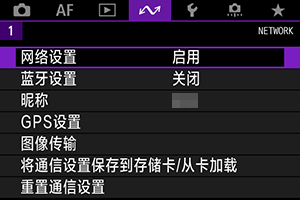
-
选择[手动设置]。
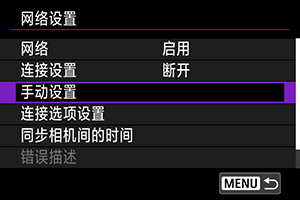
-
选择[通信设置]。
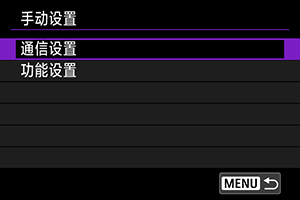
-
选择[NW*]。
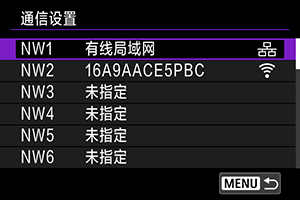
- 选择标记有[未指定]的设置或其他要编辑的已保存设置。
-
根据需要更改、删除或查看设置。
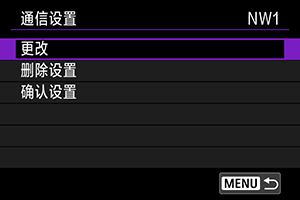
编辑功能设置
-
选择[
: 网络设置]。
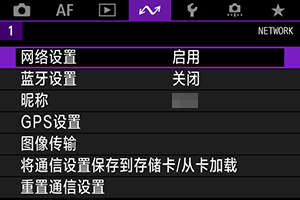
-
选择[手动设置]。
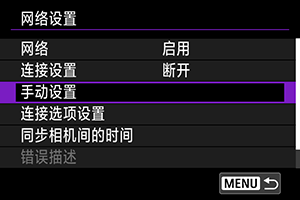
-
选择[功能设置]。
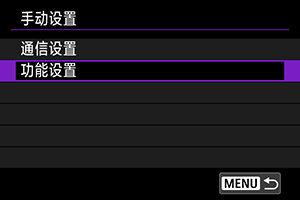
-
选择[MODE*]。
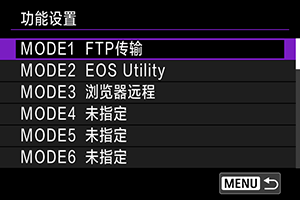
- 选择标记有[未指定]的设置或其他要编辑的已保存设置。
-
根据需要更改、删除或查看设置。
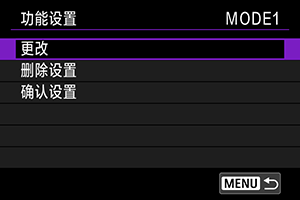
-
更改
- 只在编辑FTP传输设置时可用。
-
选择[FTP服务器]可配置FTP服务器相关的设置。
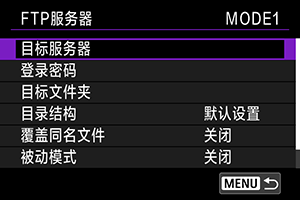
-
删除设置
-
选择以删除功能设置。
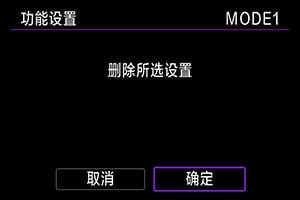
- 选择[确定]会删除设置。
-
-
确认设置
-
选择以查看功能设置。
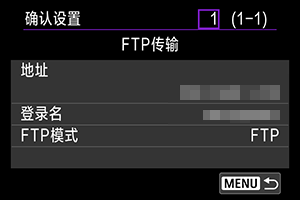
-
目标文件夹的目录结构
在[FTP服务器] → [目录结构]中进行配置。
设为[默认设置]时,会将根文件夹用于图像存储。如果已通过更改[目标文件夹]设置在根文件夹中创建了子文件夹,图像会保存在该文件夹中。
选择[相机]会在服务器根文件夹中自动创建与相机中一致的文件夹结构(例如A/DCIM/100EOS1D)来用于图像存储。如果已通过更改[目标文件夹]设置在根文件夹中创建了子文件夹,会在文件夹中自动创建例如A/DCIM/100EOS1D的文件夹结构来用于图像存储。
覆盖相同名称的文件
在[FTP服务器] → [覆盖同名文件]中进行配置。
将[覆盖同名文件]设为[关闭]时
如果FTP服务器的目标文件夹中已存在相同名称的文件,会通过添加包含下划线和数字的后缀(例如IMG_0003_1.JPG)来保存为新文件。
首次传输失败后重新发送图像时
重新发送原本无法传输的图像文件时,即使相机已配置为覆盖相同名称的文件,在某些情况下也可能不会覆盖现有文件。如发生此情况,会通过添加包含下划线、字母和数字的后缀(例如IMG_0003_a1.JPG)来保存为新文件。
被动模式
在[FTP服务器] → [被动模式]中进行配置。
在受防火墙保护的网络环境中,启用此设置。如果发生错误41(无法连接到FTP服务器),将被动模式设为[启用]可能会启用FTP服务器的访问。
信任目标服务器
在[FTP服务器] → [信任目标服务器]中进行配置。
即使根据所使用的根证书未能建立信任时也想连接至FTP服务器,设定为[启用]。这种情况下,请采取适当的安全措施。
指定连接选项
配置用于FTP传输和Browser Remote的设置。还可对802.1X身份验证的局域网环境下使用的认证信息进行设定。
-
选择[
: 网络设置]。
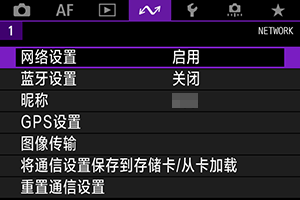
-
选择[连接选项设置]。
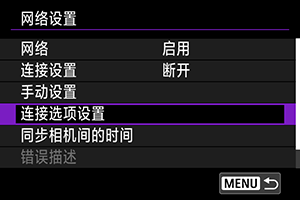
-
选择要配置的项目。
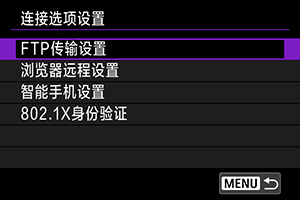
FTP传输设置
选择[FTP传输设置]可配置FTP传输相关的设置和节电。
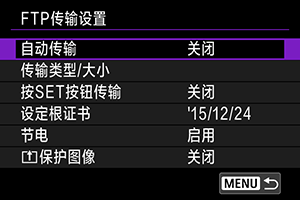
-
自动传输/传输类型/大小/按SET按钮传输/设定根证书
- 有关详细信息,请参阅将图像传输至FTP服务器。
-
节电
- 设为[启用]且一段时间内没有图像传输时,相机将从FTP服务器注销并从有线局域网断开连接。相机图像传输再次准备就绪时,会自动重新建立连接。如果不想从局域网断开连接,请设为[关闭]。
-
保护图像
浏览器远程设置
选择[浏览器远程设置]可设定用于Browser Remote访问的帐户并配置HTTP/HTTPS通信设置。
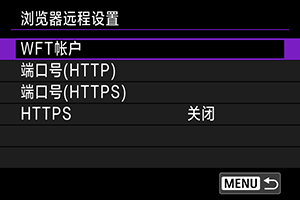
-
WFT帐户
- 有关详细信息,请参阅配置Browser Remote连接设置。
-
端口号(HTTP)/端口号(HTTPS)
- 可更改用于HTTP/HTTPS通信的端口号。通常情况无需更改端口号(HTTP为80,HTTPS为443)。
-
HTTPS
- 选择[启用]可通过HTTPS通信访问Browser Remote。
802.1X身份验证
选择[802.1X身份验证]可使用设定向导来设定、查看或删除802.1X身份验证设置。
连接至要求802.1X身份验证的网络时,请配置以下设置。
首先,将802.1X身份验证所用的证书保存至相机中的存储卡。
可使用此功能加载的文件类型和名称如下所示。
| 类型 | 文件名 |
|---|---|
| 根证书 | 8021X_R.CER |
| 8021X_R.CRT | |
| 8021X_R.PEM | |
| 客户端证书 | 8021X_C.CER |
| 8021X_C.CRT | |
| 8021X_C.PEM | |
| 私钥 | 8021X_C.KEY |
请注意,相机支持以下协议。
| 协议 | 支持的身份验证 |
|---|---|
| EAP-TLS | X.509 |
| EAP-TTLS | MSCHAPv2 |
| PEAP | MSCHAPv2 |
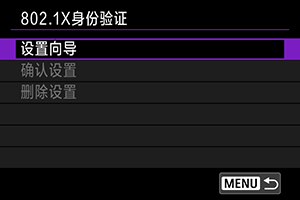
-
设置向导
- 按照向导配置身份验证设置。
-
确认设置
- 选择以查看身份验证设置。
-
删除设置
- 选择以删除身份验证设置。在显示的屏幕上选择[确定]会删除设置。
查看MAC地址
可以查看相机的MAC地址。
-
选择[
: 网络设置]。
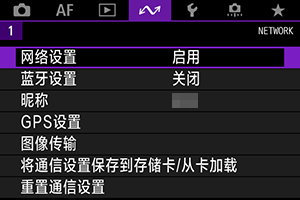
-
选择[MAC地址]。
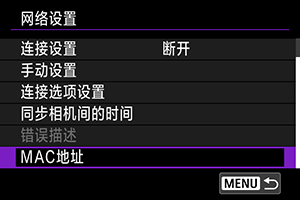
-
查看MAC地址。
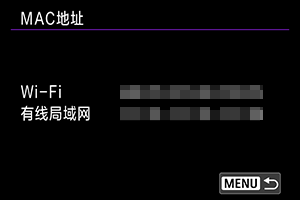
- 会显示[Wi-Fi]和[有线局域网]的MAC地址。